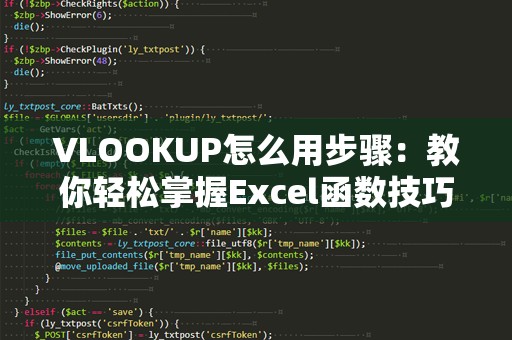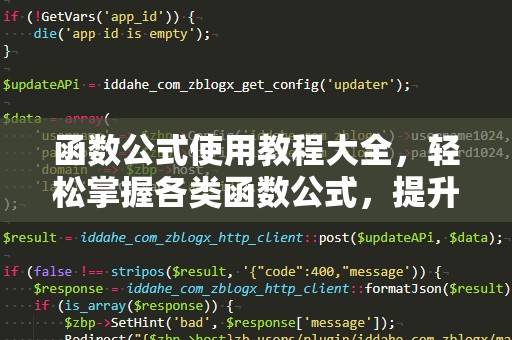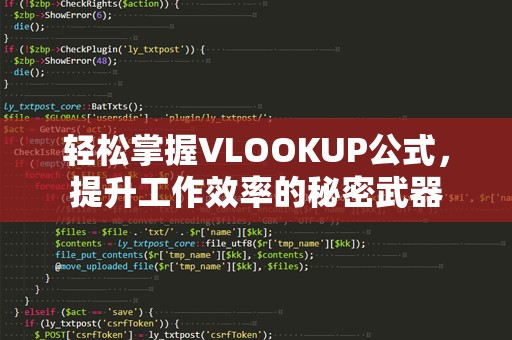在日常工作中,尤其是在处理大量数据时,我们常常需要在不同的表格中查找并提取信息。假如你还在手动翻找数据,效率无疑会大打折扣。VLOOKUP(垂直查找)函数的出现,完美解决了这一问题!今天,我们就一起深入了解一下VLOOKUP函数的使用步骤和技巧,让你瞬间提升Excel操作效率。
1.什么是VLOOKUP函数?
VLOOKUP函数是Excel中非常实用的查找函数,它可以帮助我们根据某一列的值,在另一个数据表格中找到相关的信息,并返回对应的值。VLOOKUP的核心作用就是进行垂直查找,根据提供的查找值,自动从表格的某一列提取并返回数据。
2.VLOOKUP函数的语法
在学习如何使用VLOOKUP之前,首先需要了解它的基本语法。VLOOKUP函数的基本结构如下:
VLOOKUP(查找值,数据范围,列号,[近似匹配])
查找值:需要查找的具体数据,可以是数字、文本、或单元格地址。
数据范围:VLOOKUP查找数据所在的区域,数据范围的第一列必须包含查找值。
列号:需要返回的列的编号,列号从1开始,表示数据范围中的第1列、第2列等。
近似匹配:[可选]此参数为TRUE时表示近似匹配,FALSE则为精确匹配,通常我们设置为FALSE,确保查找值完全一致。
3.VLOOKUP的基本使用步骤
我们就来实际操作一下VLOOKUP函数,帮助你更好地理解它的应用。
步骤一:准备数据
假设你有一个员工信息表,表格中有员工的编号、姓名、职位、工资等信息,现在你需要根据员工编号查找对应的姓名。
|员工编号|姓名|职位|工资|
|----------|--------|------------|--------|
|1001|张三|项目经理|8000|
|1002|李四|技术支持|5000|
|1003|王五|销售经理|6000|
|1004|赵六|财务主管|7000|
步骤二:输入VLOOKUP函数
假设你要查找编号为1002的员工姓名,在任意空白单元格中输入如下公式:
=VLOOKUP(1002,A2:D5,2,FALSE)
在这个公式中:
查找值为1002。
数据范围是A2到D5,包括员工编号、姓名、职位和工资四列。
列号为2,因为我们想返回员工的姓名,姓名在第二列。
设置精确匹配,即使用FALSE。
步骤三:查看结果
输入公式后按回车,Excel将自动返回“李四”,这是编号1002对应的员工姓名。
4.VLOOKUP函数的实际应用场景
VLOOKUP函数不仅仅用于查找姓名,还可以广泛应用于其他场景,如查询价格、库存、成绩等。例如,在一个电商销售数据表中,你可以根据产品编号查找产品价格;在学生成绩表中,你可以根据学号查找成绩。
例子1:根据产品编号查找价格
假设你有一份销售产品的价格表,想要根据产品编号查找其价格,只需通过VLOOKUP函数,就能快速得到答案。
|产品编号|产品名称|价格|
|----------|----------|-------|
|P001|手机|3000|
|P002|笔记本|5000|
|P003|电视机|4000|
如果要查找产品编号“P002”的价格,可以使用如下公式:
=VLOOKUP("P002",A2:C4,3,FALSE)
此公式将返回5000,这是P002产品的价格。
例子2:根据学号查找成绩
如果你需要根据学号查找学生的成绩,VLOOKUP同样可以帮忙。只需将学号与成绩表匹配,即可获取对应的成绩。
|学号|姓名|成绩|
|---------|--------|-------|
|2021001|张三|85|
|2021002|李四|92|
|2021003|王五|78|
假设我们要查找“李四”的成绩,只需输入如下公式:
=VLOOKUP("李四",A2:C4,3,FALSE)
这个公式将返回92,即李四的成绩。
小结
通过上述步骤,我们掌握了VLOOKUP的基本使用方法和应用场景。无论是在日常工作还是学习中,VLOOKUP都是一个非常有用的工具,能够帮助我们快速从大量数据中提取需要的信息,极大提高了数据处理的效率。
我们将深入探讨一些VLOOKUP的进阶技巧和常见问题,帮助你在实际操作中更加得心应手。
5.VLOOKUP的常见问题及解决方案
尽管VLOOKUP非常强大,但在使用过程中,仍然会遇到一些常见问题,以下是几个常见问题及解决方法。
问题1:#N/A错误
当VLOOKUP函数返回#N/A错误时,通常是因为以下原因:
查找值在数据范围中找不到。
查找值的格式与数据范围中的格式不匹配。例如,查找值是数字,但数据范围中的值是文本格式。
解决方案:
确保查找值在数据范围内确实存在。
检查查找值和数据范围中的格式,确保一致。
问题2:#REF!错误
如果你在VLOOKUP函数中使用了一个不正确的列号(比如超过数据范围的列号),Excel会返回#REF!错误。
解决方案:
检查列号是否超出数据范围的实际列数。
确保列号在合理的范围内。
问题3:精确匹配与近似匹配的选择
VLOOKUP的第四个参数决定了是否使用精确匹配或近似匹配。当设置为FALSE时,它会返回完全匹配的结果;设置为TRUE时,它会查找最接近的匹配项。
解决方案:
在大多数情况下,我们使用FALSE来确保精确匹配,避免因近似匹配导致错误结果。
仅当数据有序时,近似匹配才有效。
6.VLOOKUP的进阶技巧
技巧1:VLOOKUP与IF结合使用
有时,我们需要结合VLOOKUP和IF函数一起使用,比如当查找值不存在时返回自定义信息。比如,假设你想查找某个员工的工资,如果找不到该员工,则显示“未找到”。
可以使用如下公式:
=IF(ISNA(VLOOKUP(查找值,数据范围,列号,FALSE)),"未找到",VLOOKUP(查找值,数据范围,列号,FALSE))
技巧2:使用VLOOKUP查找多列信息
如果你需要返回多列的内容,而VLOOKUP函数只能返回一个列的值,可以通过结合多个VLOOKUP函数来实现。例如,你可以将多个VLOOKUP函数放在一起,通过逗号连接返回多个结果。
通过以上内容的学习,相信你对VLOOKUP函数已经有了更深入的了解。无论是日常的工作中,还是在复杂的数据分析任务中,掌握VLOOKUP函数都能让你更加高效地完成任务。希望你能灵活运用这一强大的Excel工具,不断提升自己的数据处理能力!